Övervaka en mapp för ändringar med Directory Monitor
Om du letar efter ett avancerat verktyg för att övervaka ändringar som uppstår i en mapp eller katalog, titta inte längre än DirectoryMonitor. Programmet kommer i många former, en är helt fri. Den fria versionen kan hantera övervakningsuppgifterna för de flesta, men om du behöver fler funktioner kan du antingen köpa dem a la carte eller du kan köpa Pro-versionen för $ 99 som inkluderar allt.
Återigen, den fria versionen av programmet gör ett utmärkt jobb med övervakning och var mer än tillräckligt för mina behov. I den här artikeln går jag igenom dig genom att ställa in den och visa vad den kan göra. Bara FYI, det här programmet tar inte upp den faktiska förändringen av innehållet i filer, bara det faktum att filer / mappar har ändrats, lagts till, tagits bort eller bytt namn.
Gå vidare och ladda ner programmet och installera det. Under installationen får du ett fönster där du kan välja vissa komponenter.

Du kan lämna dem alla kontrollerade, men om du inte planerar att köpa programmet, kan du avmarkera vissa alternativ som Grid Log, Sounds, Emailer och Database plugins. Dessa fyra plugins kan köpas individuellt för $ 5 till $ 20 styck inom programmet.
När du har installerat, klicka på knappen Lägg till längst upp till höger eller klicka på Kataloger och klicka sedan på Lägg till . Du ska nu se huvudfönstret Lägg till mapp.
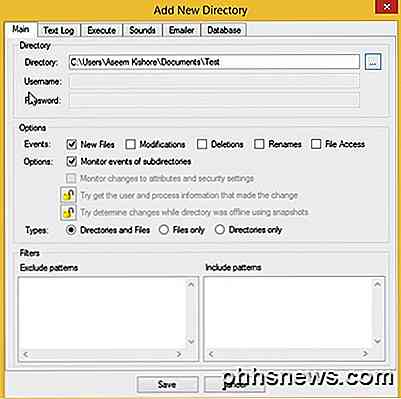
Här kan du välja alla alternativ, som det finns en hel del. För att börja, fortsätt och välj den katalog du vill övervaka. Det bästa med det här programmet är att du kan övervaka lokala eller nätverkskataloger i den fria versionen. För nätverkskataloger kan du lägga till ett användarnamn och lösenord om det behövs.
Under Evenemang kan du välja att övervaka för nya filer, modifieringar, raderingar, byter namn och filåtkomst. Under Alternativ kan du välja att övervaka bara högsta katalog eller alla underkataloger också om du vill. Du kan också övervaka alla ändringar i filattribut och säkerhetsinställningar. Pro eller betalda för alternativ har ett litet lås bredvid dem. Slutligen kan du välja om du vill övervaka bara kataloger, bara filer eller båda.
Om du klickar över till Textlogg kan du fortsätta och aktivera filloggning och välja det utmatningsformat du önskar. Loggfilen innehåller samma data som du kommer att se i textloggvisningen på huvudprogramsidan.

Under fliken Exekvera kan du välja att utföra en applikation när en händelse inträffar. Detta kan vara användbart om du vill köra ett kommandoradsprogram eller ett skript som går in i informationen i en databas etc. Ljuden, Emailer och Databas-flikarna är alla extra betalade alternativ om du verkligen behöver dem.
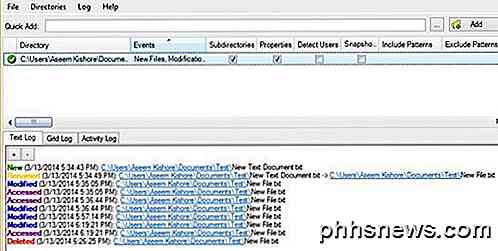
När du har lagt till mappen ser du den i det övre fönstret med en grön markering. Det betyder att det för närvarande övervakas. Nu kan du testa det genom att lägga till, byta namn och ändra filer och mappar. Du kan se ovanför att jag skapade en ny fil klockan 5:34 heter New Text Document.txt och ändrade om det till New File.txt. Jag tror att det ändrats och åtkomst till filen flera gånger.
Som jag nämnde tidigare, tar inte detta program in innehållet i filerna, så du kan inte se vad jag lade till i textfilen, bara det jag ändrade det flera gånger. En annan begränsning till den fria versionen är att du inte kan det i bakgrunden som en Windows-tjänst om du inte köper PRO-versionen. Det betyder att du måste hålla appen igång hela tiden. Tack och lov kan du stänga det och det kommer helt enkelt att gå till meddelandefältet i Aktivitetsfältet.
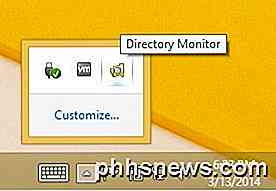
Den andra lite irriterande begränsningen som jag hittade var att du fick många Modifierade händelser utan att visa exakt vad som var orsaken. När du till exempel öppnar filen och sparar den med eller utan ändringar får du en modifierad händelse, vilket är meningsfullt. Men om du ändrar behörigheterna i filen eller någon egenskap som Hidden eller Read-only, får du en Modifierad även för. Det skulle vara mer användbart om det berättade om ett tillstånd ändrades eller en egenskap av filen / mappen ändrades.
Sammantaget gör programmet dock ett bra jobb att låta dig veta när något händer med en fil eller mapp. Programmet uppdateras mycket ofta och nya funktioner läggs alltid till. De verkar också lyssna på sina kunder i forumet eftersom flera av de nya funktionerna som kommer är direkta förfrågningar från forumanvändare. Om du känner till någon kodning kan du också skriva egna plugins, även om du måste köpa PRO-versionen för att göra det.
Om du försöker installera en viss typ av övervakning, låt oss veta i kommentarerna och vi kan försöka hjälpa dig med några problem. Njut av!

ÄR GPT-partitioner mindre sannolikt att korrupta jämfört med MBR-baserade enheter?
Det finns få saker så frustrerande att det uppstår problem med datorns hårddisk, men det finns ett partitioneringsschema som fungerar bättre än en MBR-baserad en? Dagens SuperUser Q & A-post har svaret på en nyfiken läsarens fråga. Dagens Frågor och svar sessions kommer till vår tjänst med SuperUser-en indelning av Stack Exchange, en community-driven gruppering av Q & A-webbplatser.

12 Av de största PC-myterna som bara inte kommer att dö
Datorer är som allt annat. Myter och urbane legender har byggt upp över tiden, gått från person till person. Några myter har en gång haft ett sanningskorn, men är inte längre sanna tack vare tekniska framsteg. Några myter är enkla missförstånd, medan andra finns för att hjälpa människor att tjäna pengar från dig.



